Passwort für Apple ID vergessen aber meine E-Mail existiert nicht mehr... was nun?
Dieses iPad ist von 2016 und ich habe es durch Zufall gefunden. Es heißt, ich müsse meine Apple ID eingeben. Aber das E-Mail-Konto existiert nicht mehr und ich kann das Passwort nicht wiederherstellen. Wie kann ich die Apple ID von diesem iPad entfernen. Es wurde auch wegen zu vieler Passwortversuche gelöscht, so dass ich die Seriennummer nicht kenne.
Die Apple-ID ist der Schlüssel zu all Ihren Apple-Diensten, sei es iCloud, App Store oder Apple Music. Es ist ärgerlich, wenn man das Passwort zur Apple-ID vergessen hat und die E-Mail-Adresse, mit der die ID verknüpft ist, nicht mehr existiert. In diesem Artikel erfahren Sie, welche Schritte Sie unternehmen können, um wieder Zugriff auf Ihre Konto zu erhalten.
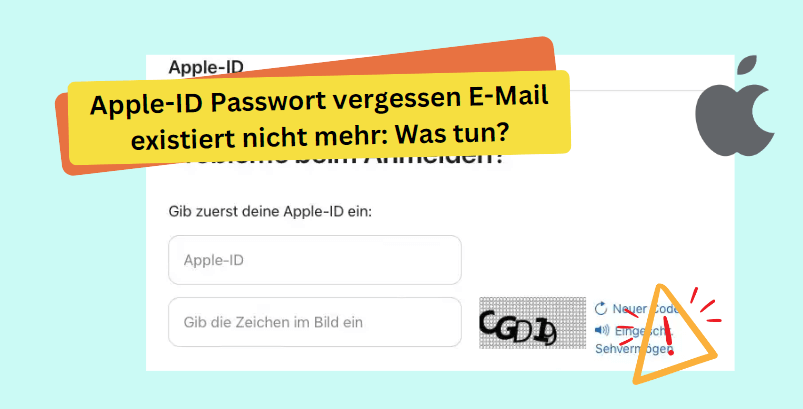
Lösungen:
- Apple ID Passwort vergessen und kein Zugriff auf email: Mit Telefonnummer zurücksetzen
- Apple-ID gesperrt kein Zugriff auf Email: mit Zwei-Faktor-Authentifizierung zurücksetzen
- Apple-ID gesperrt kein Zugriff auf E-Mail mit iMyFone LockWiper erzwingen löschen

- Gleiches Problem für die Zukunft vorbeugen
Apple ID Passwort vergessen und kein Zugriff auf email: Mit Telefonnummer zurücksetzen
Bei der Anmeldung oder Wiederherstellung Ihrer Apple-ID ist nicht nur die Verwendung einer E-Mail-Adresse möglich – auch eine Telefonnummer kann hierfür genutzt werden. Überprüfen: Hast du bei der Einrichtung deiner Apple-ID eine Telefonnummer hinterlegt? Diese können zur Passwortzurücksetzung verwendet werden. So kannst du Apple ID Passwort im Internet mit Telefonnummer zurücksetzen.
Schritt 1. Besuche die Website iforgot.apple.com und klicke auf „Passwort zurücksetzen“.
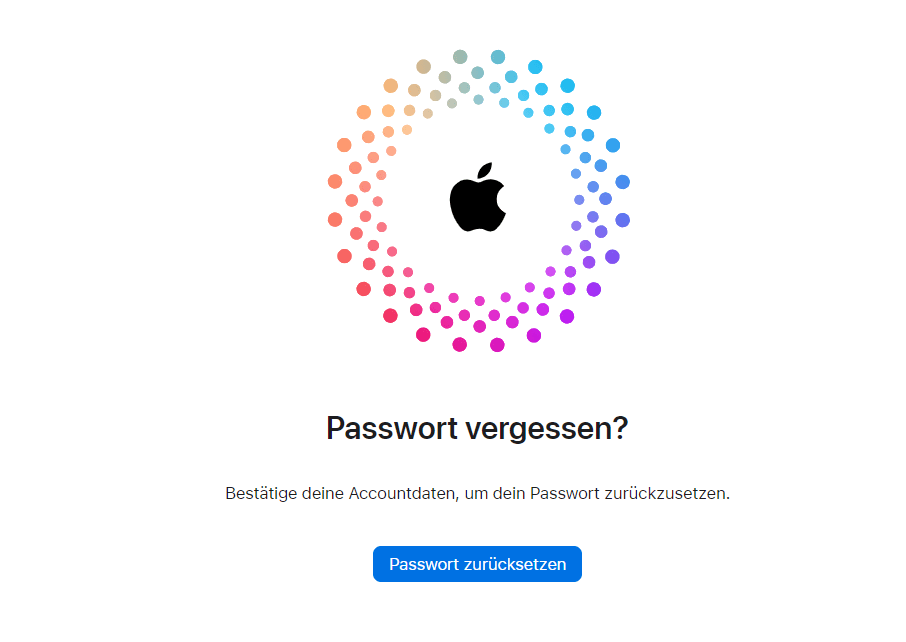
Schritt 2. Gib die Telefonnummer ein, die mit deiner Apple-ID verknüpft ist, und klicke auf „Weiter“.
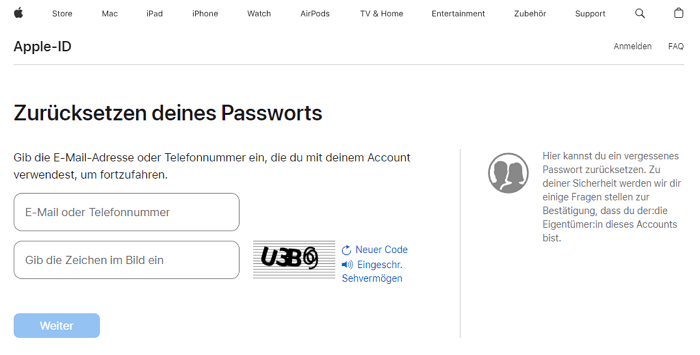
Schritt 3. Wähle dort die Option Sicherheitsfragen und beantworte die Fragen. Bei richtiger Antwort kannst du Apple ID Passwort zurücksetzen, egal E-Mail nicht mehr existiert.
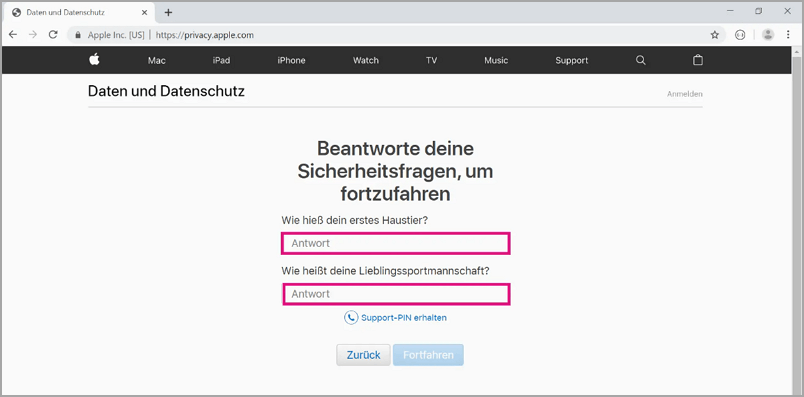
Apple-ID gesperrt kein Zugriff auf Email: mit Zwei-Faktor-Authentifizierung zurücksetzen
Haben Sie zufällig ein vertrauenswürdiges Gerät zur Hand, das mit derselben Apple-ID angemeldet ist, obwohl diese ID auf dem Gerät gesperrt ist und die zugehörige E-Mail-Adresse nicht mehr existiert? Wenn Sie die Zwei-Faktor-Authentifizierung aktiviert haben und Zugriff auf ein vertrauenswürdiges Gerät (iPhone, iPad oder Mac) haben, können Sie möglicherweise Ihr Apple-ID-Passwort über dieses Gerät zurücksetzen.
Schritt 1. Öffne „Einstellungen“ auf einem vertrauenswürdigen Apple Gerät und Tippe auf „[Dein Name]“.
Schritt 2. Tippe auf „Passwort & Sicherheit“ > „Passwort ändern“. Gib dein Sperrcode von des Gerätes ein.
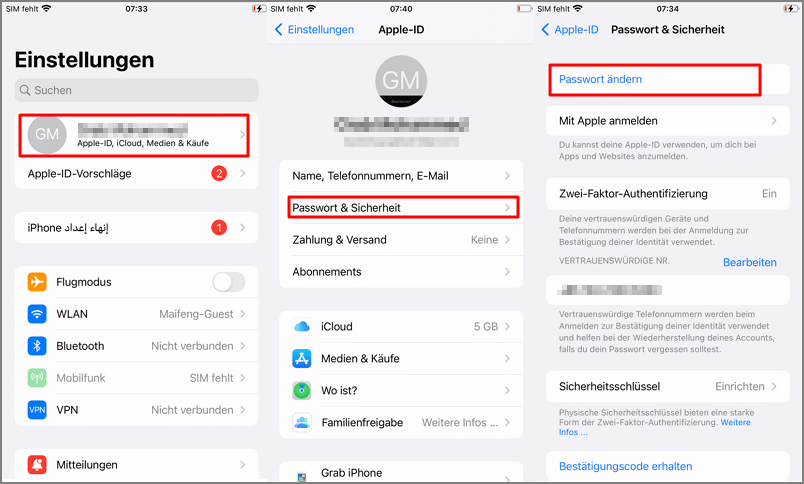
Schritt 3. Folge den Anweisungen auf dem Bildschirm, um dein Passwort zurückzusetzen.
Apple-ID gesperrt kein Zugriff auf E-Mail mit iMyFone LockWiper erzwingen löschen
Hängen Sie fest? Sie haben alle Möglichkeiten ausgeschöpft, Ihre Apple ID Apple ID Passwort vergessen und kein Zugriff auf Email zu tun? Probieren Sie iMyFone LockWiper!
iMyFone LockWiper ist Ihr zuverlässiger Partner, wenn es darum geht, alle Arten von Apple-Sperren zu umgehen – ganz ohne Passwort.
Warum iMyFone LockWiper?
- Vielseitige Lösung: Egal, ob Ihre Apple ID gesperrt ist, ungültig oder Sie den Zugriff auf Ihre E-Mails verloren haben – LockWiper bietet eine Lösung.
- Passwortlos: Entfernen Sie Ihre Apple ID ohne Kenntnis des Passworts.
- Mehr als nur Apple ID: LockWiper hilft auch bei anderen Sperrproblemen wie Bildschirmsperren, MDM-Sperren und Bildschirmzeit.
- Benutzerfreundlich: Die intuitive Oberfläche macht die Bedienung zum Kinderspiel, selbst für technisch Unerfahrene.
Grundsätzlich funktioniert iMyFone LockWiper in der Regel folgendermaßen:
Schritt 1. Software herunterladen und installieren: Lade das iMyFone LockWiper-Tool von der offiziellen Website herunter und installiere es auf deinem Computer.
Schritt 2. Gerät verbinden: Schließe Sie iPhone, iPad oder iPod touch über ein USB-Kabel an den Computer an.
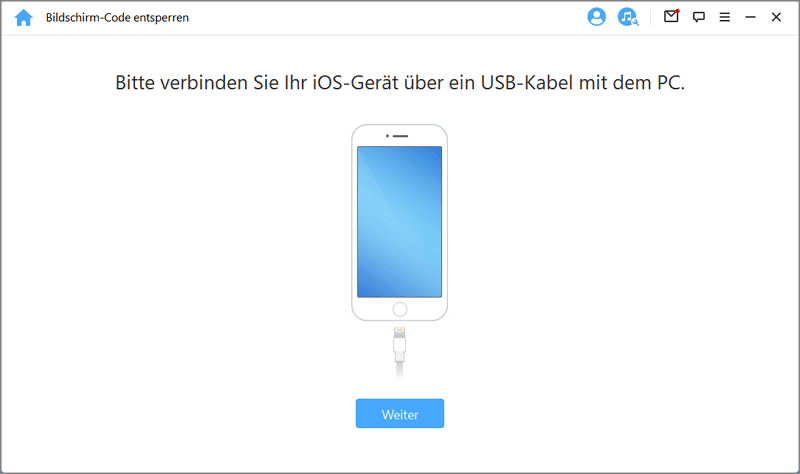
Schritt 3. Modus auswählen: Wählen Sie im Programm den entsprechenden Modus aus, um die Apple ID zu entfernen. Dieser Modus kann je nach Softwareversion und Ihren spezifischen Anforderungen variieren.

Schritt 4. Anweisungen folgen: Befolgen Sie die detaillierten Anweisungen auf dem Bildschirm. Das Tool führt Sie Schritt für Schritt durch den Prozess.
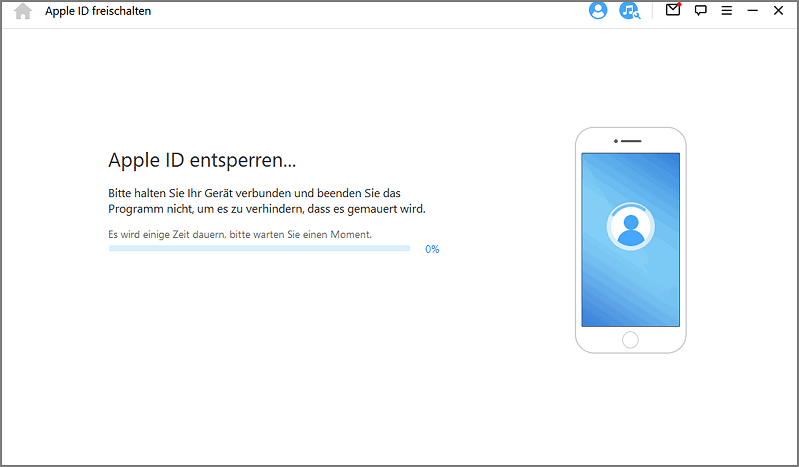
Schritt 5. Entsperren: Starten Sie den Entsperrvorgang. Das Tool wird versuchen, die Apple ID von Ihrem Gerät zu entfernen.
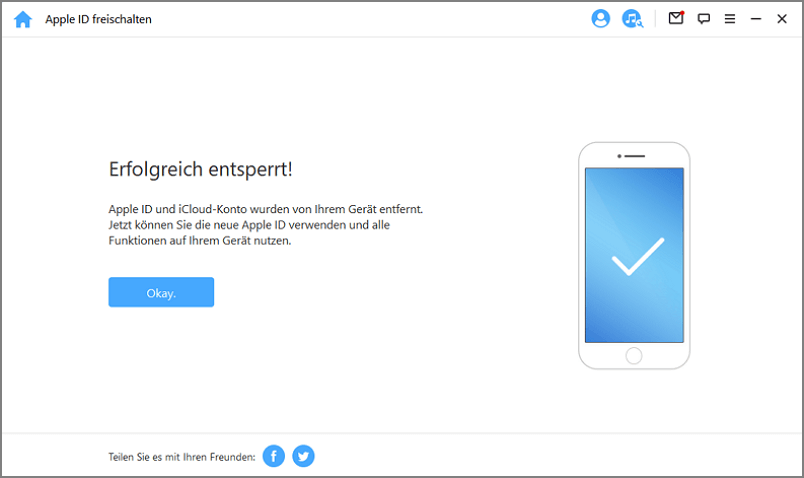
Gleiches Problem für die Zukunft vorbeugen
Sobald Sie wieder Zugriff auf Ihre Apple-ID haben, sollten Sie einige Sicherheitsmaßnahmen ergreifen, um ähnliche Probleme in der Zukunft zu vermeiden.
Email-Adresse aktualisieren
Stellen Sie sicher, dass Ihre primäre E-Mail-Adresse stets aktuell ist. Es ist auch ratsam, weitere E-Mail-Adressen hinzuzufügen, wenn dies möglich ist. In den Geräteeinstellungen können Sie zusätzliche E-Mail-Adressen eintragen, die für die Anmeldung oder den Zugriff durch andere Anwendungen verwendet werden können.
Sollten Sie die Zwei-Faktor-Authentifizierung nicht aktivieren wollen, können Sie auf der appleid-Webseite eine neue E-Mail-Adresse zur Wiederherstellung hinzufügen. Dies erleichtert Ihnen die künftige Wiederherstellung Ihrer Apple-ID oder die Lösung von Problemen, beispielsweise wenn Sie eine Sicherheitsfrage vergessen haben.
Apple ID ändern
Sollte es sich um eine Apple-ID handeln, die Sie bereits vor längerer Zeit gelöscht haben und an die keine Apps oder Abonnements gebunden sind, haben Sie die Möglichkeit, diese durch eine andere Apple-ID zu ändern, die Sie derzeit regelmäßig nutzen.
Sicherheitsfragen aktualisieren
Überprüfen Sie Ihre Sicherheitsfragen und stellen Sie sicher, dass diese aktuell und leicht zu beantworten sind.
Zwei-Faktor-Authentifizierung aktivieren
Falls noch nicht geschehen, aktivieren Sie die Zwei-Faktor-Authentifizierung, um Ihr Konto zusätzlich abzusichern.
Fazit
Machen Sie sich mit der oben beschriebenen Methode vertraut und haben Sie keine Angst, wenn Sie in Zukunft Ihr Apple ID-Kennwort vergessen und die E-Mail nicht mehr existiert.
Die nützlichste Lösung zu jeder Zeit und in jeder Situation ist immer die Verwendung eines Drittanbieter-Tools wie iMyFone LockWiper, da es im Vergleich zur offiziellen Methode weniger Einschränkungen und mehr Einsatzmöglichkeiten bietet.



